TikTok, connue comme Douyin en Chine, est une application de réseaux sociaux qui s'est développée la plus rapidement dans le monde jusqu'à aujourd'hui. Généralement, les vidéos TikTok sont enregistrées sur votre téléphone, ce qui peut épuiser rapidement l’espace de stockage de votre appareil.
De ce fait, certaines applications peuvent rencontrer des bugs, avoir des redémarrages fréquents et voir leur performance globale se détériorer. Si vous êtes un fan d'enregistrement de vidéos TikTok avec votre téléphone, vous avez peut-être déjà rencontré ce problème. Une bonne solution consiste à transférer les vidéos TikTok vers un PC à partir de votre appareil Android ou iOS en utilisant l'un des outils suivants.
# Meilleure façon de transférer les vidéos de TikTok sur un PC
FonePaw DoTrans (opens new window) est un outil de gestion de smartphone qui vous permet de gérer plus facilement vos fichiers. Vous pouvez sauvegarder les données de votre téléphone, puis transférer et supprimer facilement des fichiers sur votre ordinateur. Ce programme fonctionne efficacement sur tous les appareils iOS et Android.
Pour profiter de cette application géniale, téléchargez et installez FonePaw DoTrans sur votre PC, ensuite suivez les instructions ci-dessous pour transférer des vidéos de TikTok sur un ordinateur.
# Comment transférer des vidéos de TikTok sur un PC ?
Étape 1. Connecter votre iPhone
Lancez FonePaw DoTrans sur votre PC, puis connectez votre iPhone au PC via un câble USB. Vous verrez une interface semblable à l'image représentée ci-dessous.
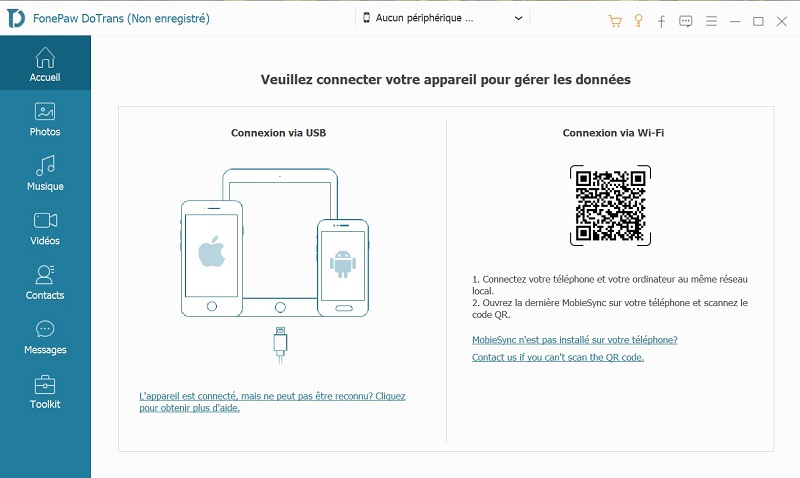
Étape 2. Sélectionner des vidéos à sauvegarder
Après avoir connecté votre iPhone, cliquez sur « Vidéos » et choisissez les vidéos TikTok que vous voulez exporter vers le PC.
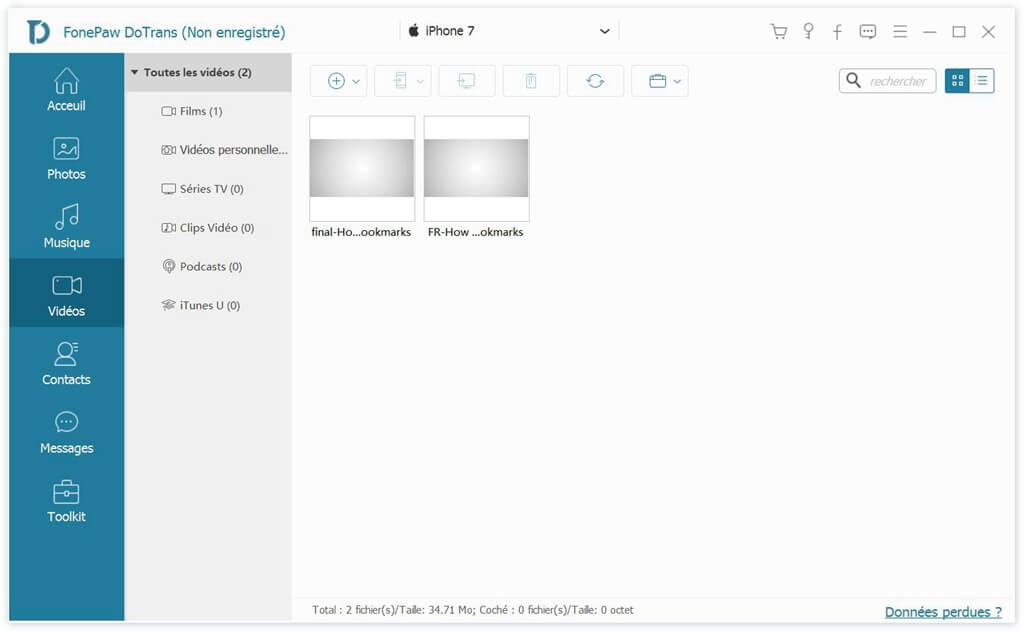
Étape 3. Sauvegarder des vidéos TikTok sur le PC
Cliquez ensuite sur la troisième icône « Exporter vers le PC » qui se trouve en haut de l’interface du logiciel. Une nouvelle fenêtre apparaîtra à l'écran et vous permettra de définir le chemin de l'emplacement de sauvegarde sur votre ordinateur.
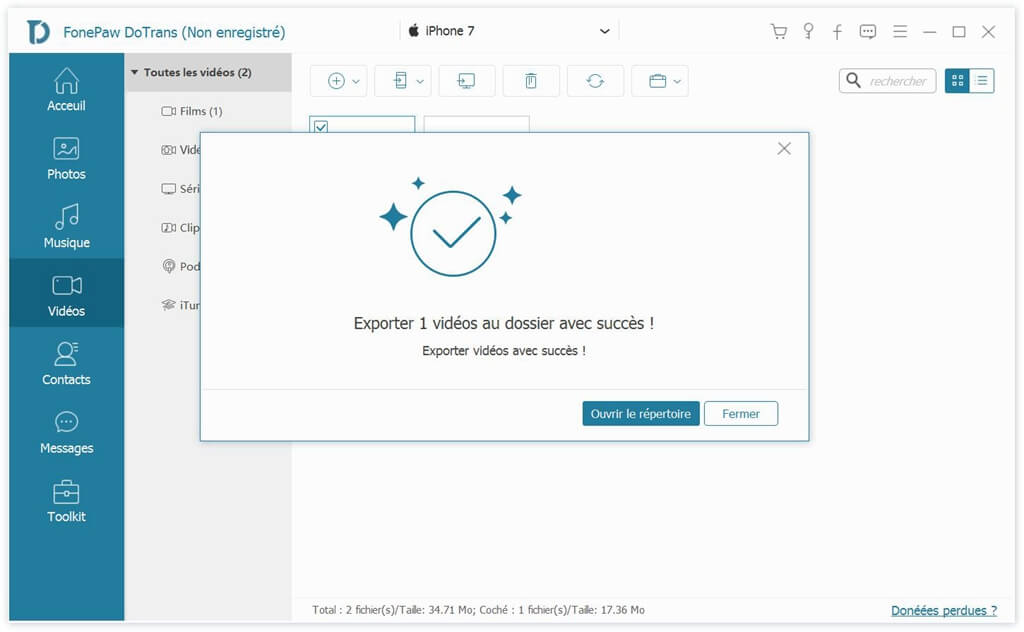
Pendant le transfert, une barre de progression vous informera du nombre de vidéos transférées avec succès. Une fois le transfert terminé, vous pourrez ouvrir le dossier que vous avez choisi pour afficher vos photos.
Voilà ! Avec FonePaw DoTrans, le transfert de données est tellement facile, vous pouvez aussi l'utiliser pour transférer des photos depuis un iPhone vers un iPhone (opens new window).
Si vous avez trouvé cet article utile, n’hésitez pas à nous donner un like et à le partager avec vos amis !
- Articles populaires
- Solutions pour récupérer les fichiers disparus après la mise à jour Windows 10
- [3 Solutions] Comment activer un iPhone désactivé ?
- Impossible d'importer des photos iPhone vers un PC (Windows 10/8/7)
- Comment capturer l'écran sur un ordinateur portable HP (Windows 7/8/10)
- 3 Méthodes pour capturer l'écran avec son interne sur Mac












